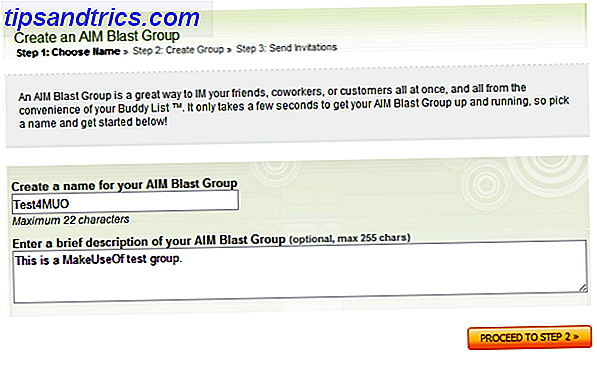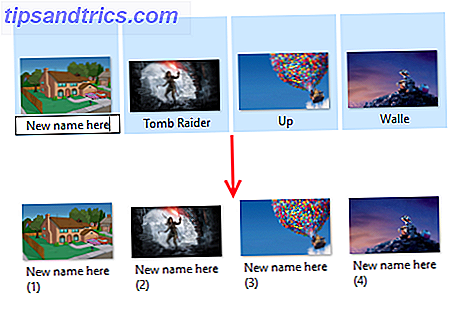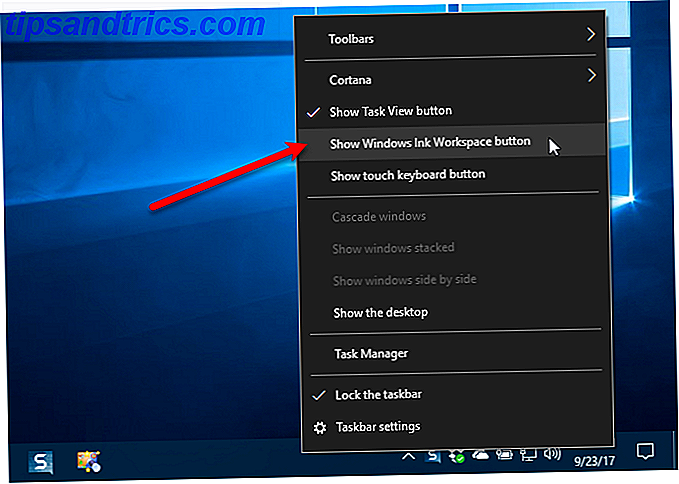Het installeren van apps en het verwijderen ervan is een tweede natuur. Het is een van de meest fundamentele dingen die je leert op een computer. Met iOS is er een heel ander proces.
Het installeren van apps is eenvoudig: ga naar de App Store en download 8 tips om optimaal gebruik te maken van de nieuwe iOS 11 App Store 8 Tips om alles uit de nieuwe iOS 11 App Store te halen. Na een decennium van geen wijzigingen heeft de De nieuwe App Store kan in het begin wat angstaanjagend aanvoelen, maar er is genoeg te genieten van het herontwerp van Apple! Lees verder . Al het andere is misschien niet altijd intuïtief voor nieuwe iOS-gebruikers. Omdat Apple de iPad als enige computer voor sommige mensen pusht, is het de moeite waard om te kijken hoe je je apps op iOS kunt beheren.
Verwijder iPhone- en iPad-apps op de eenvoudige manier
Ervan uitgaande dat u geen apparaat met 3D-aanraking heeft, is dit de gemakkelijkste manier om een app van uw iOS-apparaat te verwijderen: houd ingedrukt tot u de pictogrammen ziet delen en op de x tikt. Tik in het dialoogvenster dat verschijnt op Verwijderen.
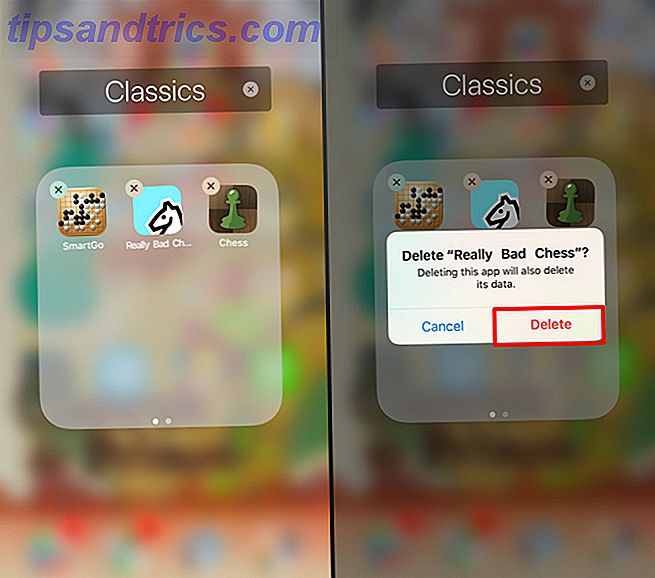
Druk lang op 3D Touch iPhones Waarom 3D Touch zou u naar een iPhone kunnen laten overschakelen Waarom 3D Touch u de kans geeft om over te schakelen naar een iPhone Android-fans: we kunnen niet langer beweren dat we de beste smartphone hebben. Meer lezen is niet het ergste, maar het is even wennen. Het kan frustrerend worden als je per ongeluk 3D Touch in het midden van een lange druk probeert te activeren.
Na een paar seconden worden de app en de bijbehorende gegevens van uw apparaat verwijderd. Alles wat de app heeft opgeslagen in iCloud Drive staat nog steeds in de map van de app, toegankelijk via de app Bestanden als je iets wilt pakken. Alles dat niet elders is opgeslagen, wordt samen met de app verwijderd: foto's, documenten, game saves, het lot.
Apps verwijderen via Instellingen
Het verwijderen van apps via Instellingen is niet zo snel als het startscherm, maar het is eenvoudig en geeft een goed idee van hoeveel ruimte elke app momenteel gebruikt.
Als je apps wilt vinden die ruimte in beslag nemen of die je een tijdje niet hebt gebruikt, open je Instellingen en tik je vervolgens op Algemeen . Tik vervolgens op iPhone / iPad-opslag om al je apps te zien, samen met de ruimte die ze momenteel op je telefoon innemen.
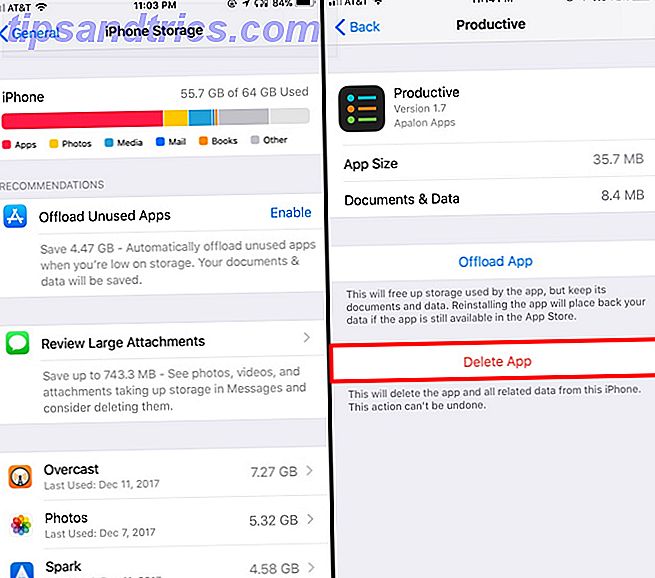
Blader naar beneden onder de gedeelten Niet-gebruikte apps uitladen en grote bijlagen bekijken . Onder de naam van elke app ziet u de datum waarop u deze voor het laatst heeft gebruikt. Vervolgens ziet u hoeveel ruimte de app gebruikt Verbeter uw iPhone-fotobeheer om meer ruimte vrij te maken Verbeter uw iPhone-fotobeheer om meer ruimte vrij te maken Heeft u duizenden foto's op uw iPhone? Is het moeilijk om de foto's te vinden die je zoekt? Is je iPhone vol? U moet aan uw fotobeheer werken. Lees verder . Tik op de app voor meer informatie. U ziet de grootte van de app en de hoeveelheid opslag die zijn documenten gebruiken.
Als je het wilt verwijderen, tik je op App verwijderen . In het dialoogvenster dat waarschuwt voor het verwijderen van de app, worden alle documenten en gegevens verwijderd. Tik nogmaals op App verwijderen . U keert terug naar het app-scherm terwijl de app wist.
Hoe zit het met het lossen van apps?
Het is altijd verstandig om apps op te ruimen die u niet meer gebruikt. Maar hoe zit het met die apps die je maar af en toe gebruikt? Daarvoor heeft Apple offloading geïntroduceerd. Wanneer u een app offloadt, verwijdert iOS de app, maar laat deze de gegevens achter.
Het pictogram blijft op uw startscherm staan met een klein downloadpictogram ernaast. Wanneer u op het pictogram van de app tikt, moet u enkele seconden wachten voordat de app opnieuw wordt gedownload. Grotere apps worden alleen opnieuw gedownload via Wi-Fi Alles wat u kunt doen om uw iPhone te beperken Mobiele gegevens Gebruik alles wat u kunt doen om het gebruik van uw mobiele telefoon door uw iPhone te verminderen Als u het beu bent dat u geen gegevens meer hebt of enorme rekeningen verdient, is het tijd om controle te krijgen over uw gebruik en te beperken wat uw iPhone online kan doen. Lees verder . Dit betekent dat u uw belangrijke gegevens, zoals documenten of illustraties, kunt bewaren terwijl u ruimte vrijmaakt die door de app zelf wordt gebruikt.
Om een app te ontladen open Instellingen en tik dan op Algemeen en vervolgens op iPhone / iPad Opslag . Zoek de app die u wilt ontladen. Tik op de naam en tik vervolgens op de app Offload-app . In het dialoogvenster dat verschijnt, tik je nogmaals op App Offloaden en na enkele momenten is de app verdwenen, maar je bestanden blijven staan.
Apps automatisch offloaden
Als je onophoudelijk te weinig ruimte op je apparaat hebt iPhone-opslag vol? Hoe maak je vrije ruimte op iOS iPhone-opslag vol? Hoe vrije ruimte op iOS te creëren De beste manier om de beschikbare opslagruimte van je iPhone te maximaliseren, is door het grootste apparaat te kopen dat je je kunt veroorloven. Te laat daarvoor? Hier leest u hoe u vrije ruimte kunt creëren op uw iOS-apparaat. Meer lezen, u kunt instellen dat iOS automatisch apps downloadt. Het wordt geactiveerd als je weinig ruimte hebt en begint met apps die je in een bepaalde tijd niet hebt gebruikt. Deze methode is vergelijkbaar met de manier waarop de Apple TV omgaat met de beperkte ruimte. Hoe u uw Apple TV installeert en gebruikt Hoe u uw Apple TV installeert en gebruikt Hoe u uw Apple TV installeert, wat u ermee kunt doen, en wat te doen als dingen zich niet gedragen zoals je zou verwachten. Lees verder .
Als je nog steeds een iPhone van 16 GB schudt, bespaart dit je een eeuwigheid aan opslagmicromanagement.
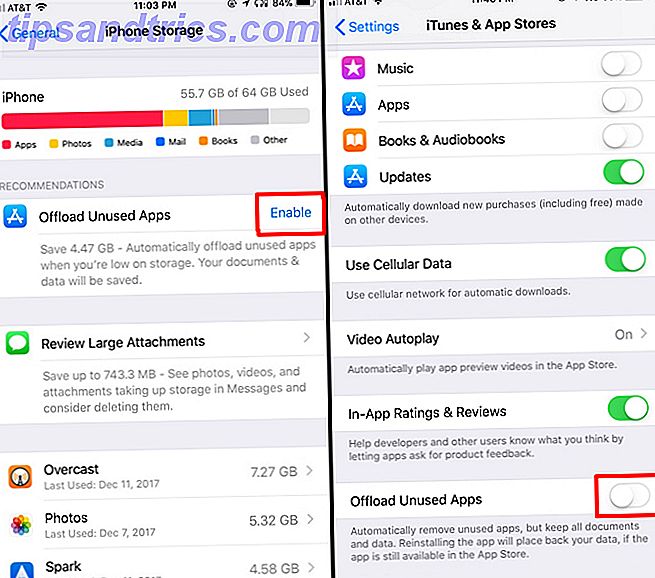
Als u de functie wilt inschakelen, opent u Instellingen en tikt u vervolgens op Algemeen en keert u vervolgens terug naar iPhone / iPad-opslag . Nadat het is geladen, tikt u op Inschakelen naast Offload van ongebruikte apps . Er verschijnt een groen vinkje waar Inschakelen was en nu bent u klaar.
U kunt de instelling niet in hetzelfde menu uitschakelen. Wanneer u naar dit gedeelte van Instellingen terugkeert, wordt het zelfs niet weergegeven. Dit komt omdat de instelling eigenlijk een onderdeel is van uw App Store- voorkeuren. Ga naar Instellingen> iTunes en App Store om App Offloading uit te schakelen. Scrol omlaag naar beneden en tik op de schakelaar naast Offload van ongebruikte apps . U kunt het opnieuw inschakelen vanaf hetzelfde scherm.
Wat is er met iTunes gebeurd?
De nieuwste versie van iTunes heeft ondersteuning voor iOS-apps verwijderd. U kunt nog steeds een bibliotheek met apps op uw harde schijf hebben. Zelfs als je je apparaat op je Mac aansluit, is er geen optie voor apps onder het apparaat in iTunes.
Als je een app hebt die niet langer in de App Store staat, maar die je wilt installeren, kun je een oudere versie van iTunes gebruiken. Apple heeft het gepost voor zakelijke gebruikers, maar je hebt geen speciaal account nodig om het te gebruiken.
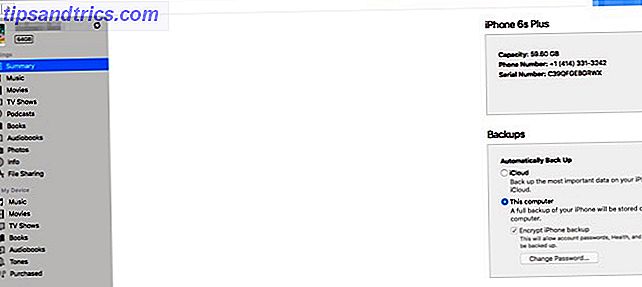
Er is een nadeel aan het terugdraaien van je iTunes-versie. Vanaf dit punt ontvang je de automatische updates niet via de Mac App Store. In plaats daarvan moet je naar de Apple-site gaan en de nieuwste versie voor Mac handmatig downloaden. Als je deze keuze gaat maken, kun je zonder enige kennisgeving eindigen met een kwetsbare versie van iTunes.
Overweeg uzelf een Google Alert Google-waarschuwing in te stellen: Nieuwswaarschuwingen voor uw e-mail Google Alerts: Nieuwswaarschuwingen voor uw e-mail Meer lezen voor iTunes Kwetsbaarheid als u van plan bent deze versie te gebruiken. Hopelijk creëert Apple een nieuwe tool voor IT-afdelingen om iOS-apparaten te beheren. Gebruikers beperken tot een oude versie is geen geweldige oplossing.
IOS-apps verwijderen en verwijderen zonder uw Mac
Het is duidelijk dat Apple probeert het bericht te verzenden dat je je Mac niet nodig hebt om je iPhone of iPad te beheren. Gezien de wijdverbreide consternatie over iTunes, was het verstandig om één ding minder te beheren. Instellingen is de beste manier om uw apps te beheren. Met de nieuwe offloading-methode kun je apps op je telefoon "behouden", hoewel niet helemaal.
De mogelijkheid om apps te offloaden maakt al plaats op mijn telefoon voor meer foto's van mijn katten, dus ik ben erg blij dat Apple dit heeft toegevoegd aan iOS 11.
Ben je geïnteresseerd in het offloaden van apps om ruimte te besparen? Hoeveel foto's van katten kunt u nu opslaan? Laat het ons weten in de comments hieronder.